js高级-BOM(二)
BOM:
一、概念:
Browser Object Model 浏览器对象模型 :将浏览器的各个组成部分封装成对象。
二、组成:
- Window:窗口对象
- Navigator:浏览器对象(x)
- Screen:显示器屏幕对象(x)
- History:历史记录对象
- Location:地址栏对象
三、Window:窗口对象
3.1 方法
1)与弹出框有关的方法:
alert() 显示带有一段消息和一个确认按钮的警告框。
confirm() 显示带有一段消息以及确认按钮和取消按钮的对话框。(用的多)
· 如果用户点击确定按钮,则方法返回true
· 如果用户点击取消按钮,则方法返回false
<!DOCTYPE html>
<html lang="en">
<head>
<meta charset="UTF-8">
<title>Window对象</title>
</head>
<body>
<script>
//确认框
var flag = confirm("您确定要退出吗?");
if(flag){
//退出操作 确定为true
alert("欢迎再次光临!");
}else{
alert("手别抖...");
}
</script>
</body>
</html>
prompt() 显示可提示用户输入的对话框。
返回值:获取用户输入的值
//输入框
var result = prompt("请输入用户名");
alert(result);
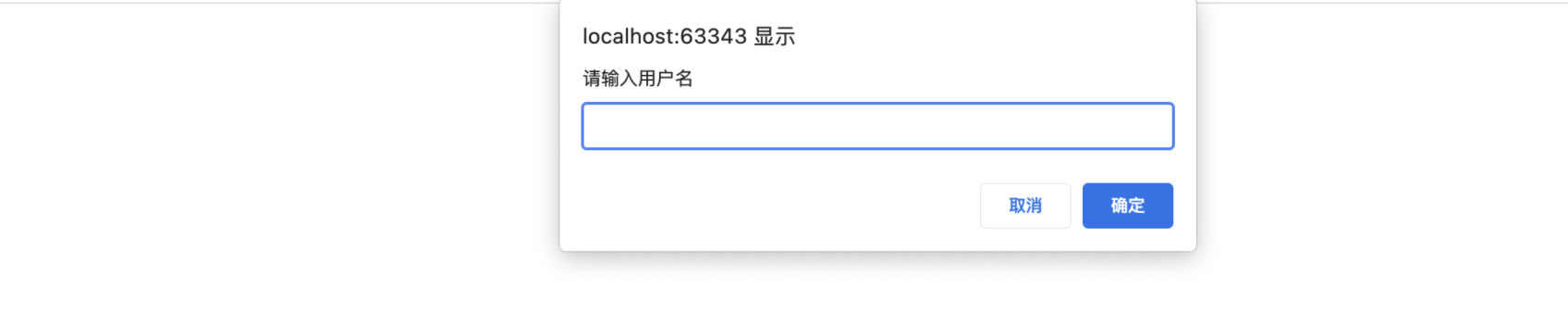
2)与打开关闭有关的方法:
close() 关闭浏览器窗口。谁调用我 ,我关谁
open() 打开一个新的浏览器窗口,返回新的Window对象
<!DOCTYPE html>
<html lang="en">
<head>
<meta charset="UTF-8">
<title>Window对象</title>
</head>
<body>
<input id="openBtn" type="button" value="打开窗口">
<input id="closeBtn" type="button" value="关闭窗口">
<script>
//打开新窗口
var openBtn = document.getElementById("openBtn");
var newWindow;
//绑定事件
openBtn.onclick = function(){
//打开新窗口
newWindow = open("https://www.baidu.com");
}
//关闭新窗口
var closeBtn = document.getElementById("closeBtn");
closeBtn.onclick = function(){
// 关闭新窗口
newWindow.close();
}
</script>
</body>
</html>
3) 与定时器有关的方式
setTimeout() :在指定的毫秒数后调用函数或计算表达式只执行一次。参数: js代码或者方法对象/毫秒值
返回值:唯一标识,用于取消定时器
<body>
<script>
//一次性定时器,延迟2秒执行 boom~~
setTimeout("fun();",2000);
//setTimeout(fun,2000);
function fun(){
alert('boom~~');
}
</script>
</body>
clearTimeout() 取消由 setTimeout() 方法设置的 timeout。
var id = setTimeout(fun,2000);
//取消一次性定时器
clearTimeout(id);
function fun(){
alert('boom~~');
}
setInterval() (循环)按照指定的周期(以毫秒计)来调用函数或计算表达式。
<body>
<script>
function fun(){
alert('boom~~');
}
setInterval(fun,2000);
</script>
</body>
clearInterval() 取消由 setInterval() 设置的 timeout。
<body>
<script>
function fun(){
alert('boom~~');
}
//循环定时器
var id =setInterval(fun,2000);
//取消循环定时器
clearInterval(id);
</script>
</body>
图片轮播的案例
<!DOCTYPE html>
<html lang="en">
<head>
<meta charset="UTF-8">
<title>轮播图</title>
</head>
<body>
<img id="img" src="img/abanner_1.jpeg" width="100%">
<script>
/*
分析:
1.在页面上使用img标签展示图片
2.定义一个方法,修改图片对象的src属性
3.定义一个定时器,每隔3秒调用方法一次。
*/
//修改图片src属性
var number = 1;
function fun(){
number ++ ;
//判断number是否大于3
if(number > 3){
number = 1;
}
//获取img对象
var img = document.getElementById("img");
img.src = "img/abanner_"+number+".jpeg";
}
//2.定义循环定时器
setInterval(fun,1000);
</script>
</body>
</html>
3.2 属性
3.2.1 获取其他BOM对象:
history
var h1 = window.history;
var h2 = history;
location
Navigator
Screen
3.2.2 获取DOM对象:document
<body>
<input id="openBtn" type="button" value="打开窗口">
<script>
var openBtn = window.document.getElementById("openBtn");
alert(openBtn);
</script>
</body>
3.2.3 特点
Window对象不需要创建可以直接使用 window使用。 window.方法名();
window引用可以省略。 方法名();
四、Location:
地址栏对象,包含当前有关的URL信息
4.1 创建(获取):
-
window.location
-
location
4.2 方法:
- reload() 重新加载当前文档。刷新
4.3 属性:
- href 设置或返回完整的 URL。可用作跳转url
<script>
//获取href
var href = location.href ;
alert(href);
</script>
刷新、在当前页面跳转页面 demo:
<!DOCTYPE html>
<html lang="en">
<head>
<meta charset="UTF-8">
<title>Location对象</title>
</head>
<body>
<input type="button" id="btn" value="刷新">
<input type="button" id="goBoke" value="去只要不兔的博客">
<script>
//reload方法,定义一个按钮,点击按钮,刷新当前页面
//1.获取按钮
var btn = document.getElementById("btn");
//2.绑定单击事件
btn.onclick = function(){
//3.刷新页面
location.reload();
}
//获取href
// var href = location.href ;
//alert(href);
//点击按钮,去访问www.cnblogs.com/nanao/官网
//1.获取按钮
var goBoke = document.getElementById("goBoke");
//2.绑定单击事件
goBoke.onclick = function(){
//3.去访问只要不兔的博客
location.href = "https://www.cnblogs.com/nanao/";
}
</script>
</body>
</html>
实现自动跳转demo(html+css+js)
<!DOCTYPE html>
<html lang="en">
<head>
<meta charset="UTF-8">
<title>自动跳转</title>
<style>
p{
text-align: center;
}
span{
color:red;
}
</style>
</head>
<body>
<p>
<span id="time">5</span>秒之后,自动跳转到首页...
</p>
<script>
/*
分析:
1.显示页面效果 <p>
2.倒计时读秒效果实现
2.1 定义一个方法,获取span标签,修改span标签体内容,时间--
2.2 定义一个定时器,1秒执行一次该方法
3.在方法中判断时间如果<= 0 ,则跳转到首页
*/
// 2.倒计时读秒效果实现
var second = 5;
var time = document.getElementById("time");
//定义一个方法,获取span标签,修改span标签体内容,时间--
function showTime(){
second -- ;
//判断时间如果<= 0 ,则跳转到首页
if(second <= 0){
//跳转到首页
location.href = "https://www.baidu.com";
}
//innerHTML 修改标签体内容
time.innerHTML = second +"";
}
//设置定时器,1秒执行一次该方法
setInterval(showTime,1000);
</script>
</body>
</html>
五、History:历史记录对象
5.1 创建(获取):
-
window.history
-
history
5.2 方法:
- back() 加载 history 列表中的前一个 URL。
- rward() 加载 history 列表中的下一个 URL。
- go(参数) 加载 history 列表中的某个具体页面。
参数:正数:前进几个历史记录
负数:后退几个历史记录
5.3 属性:
length 返回当前窗口历史列表中的 URL 数量。
案例:
新建一个html
<!DOCTYPE html>
<html lang="en">
<head>
<meta charset="UTF-8">
<title>History对象</title>
</head>
<body>
<input type="button" id="btn" value="获取历史记录个数">
<a href="09_History对象2.html">09页面</a>
<input type="button" id="forward" value="前进">
<script>
//length返回当前窗口历史列表中的 URL 数量。
//1.获取按钮
var btn = document.getElementById("btn");
//2.绑定单机事件
btn.onclick = function(){
//3.获取当前窗口历史记录个数
var length = history.length;
alert(length);
}
//1.获取按钮
var forward = document.getElementById("forward");
//2.绑定单机事件
forward.onclick = function(){
//前进
// history.forward();
history.go(1);
}
</script>
</body>
</html>
新建一个09_History对象2.html
<!DOCTYPE html>
<html lang="en">
<head>
<meta charset="UTF-8">
<title>轮播图</title>
</head>
<body>
<img id="img" src="img/abanner_1.jpeg" width="50%" >
<input type="button" id="back" value="后退">
<script>
/*
分析:
1.在页面上使用img标签展示图片
2.定义一个方法,修改图片对象的src属性
3.定义一个定时器,每隔3秒调用方法一次。
*/
//修改图片src属性
var number = 1;
function fun(){
number ++ ;
//判断number是否大于3
if(number > 3){
number = 1;
}
//获取img对象
var img = document.getElementById("img");
img.src = "img/abanner_"+number+".jpeg";
}
//2.定义定时器
setInterval(fun,3000);
//1.获取按钮
var back = document.getElementById("back");
//2.绑定单机事件
back.onclick = function(){
//后退
// history.back();
history.go(-1);
}
</script>
</body>
</html>


 浙公网安备 33010602011771号
浙公网安备 33010602011771号